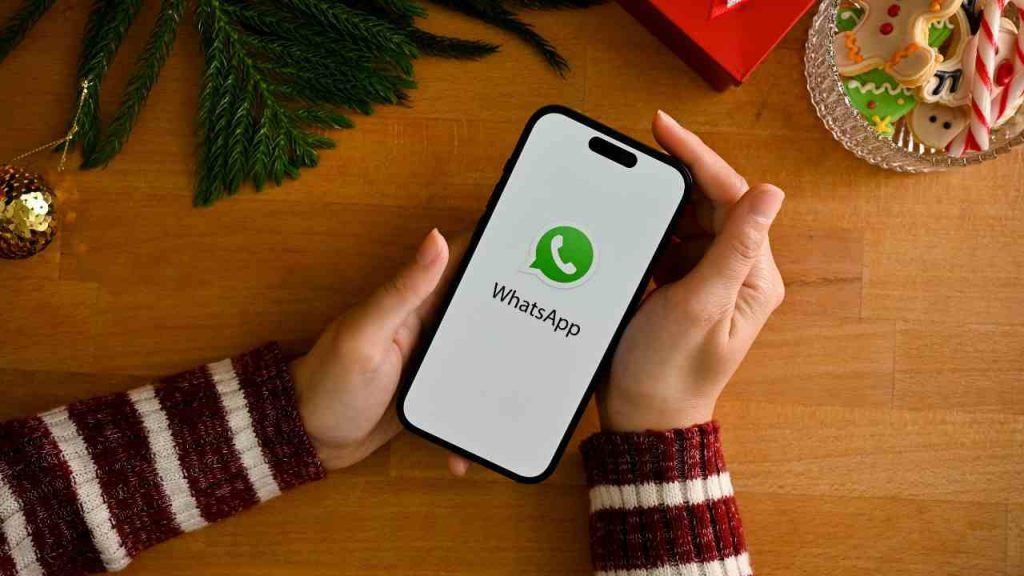Come liberare lo spazio di archiviazione saturo a causa del backup di WhatsApp: la procedura per eliminare i file multimediali.
Whatsapp è un’applicazione utilizzata da quasi tutti. È sicuramente un’app utile, ma spesso reca un po’ di problemi agli utenti, visto che il backup può facilmente riempire la memoria, a causa dei contenuti multimediali – foto, video e note vocali, ad esempio – che saturano parte del prezioso spazio di archiviazione su iPhone o sui telefoni Android. Pertanto, vi forniamo una soluzione per ridurre lo spazio di archiviazione di WhatsApp senza eliminare l’app.
Lo spazio di archiviazione si riempie velocemente con l’app di messaggistica
Chiunque utilizzi frequentemente la popolare app di messaggistica istantanea prima o poi si imbatterà in un problema che infastidirà e non poco: lo spazio di archiviazione saturo.
Ciò tende ad accadere molto più velocemente quanto più foto e video si condividono con i propri contatti. L’app, però, fornisce una soluzione utile e pratica, al fine di svuotare lo spazio di archiviazione direttamente da WhatsApp.
Questa opzione è disponibile sia su dispositivi Android che su iPhone. Di seguito, vi illustriamo i passaggi da compiere per liberare spazio in memoria.
Backup WhatsApp, come liberare lo spazio di archiviazione di WhatsApp su iPhone
Per liberare spazio dalla memoria su un iPhone, bisogna effettuare specifici passaggi, che vi elenchiamo di seguito:
Passaggio 1: su iPhone, aprite l’app WhatsApp e andate alla scheda Impostazioni>Utilizzo dati e archiviazione;
Passaggio 2: scorrete verso il basso e toccate l’opzione Utilizzo spazio di archiviazione;

Passaggio 3: a questo punto, vedrete un elenco di tutte le conversazioni avute su WhatsApp, ordinate per dimensione. Dalla parte inferiore dello schermo, tocca il pulsante Gestisci;
Passaggio 4: ora selezionate i tipi di media che desiderate eliminare;
Passaggio 5: da lì, toccate il pulsante Cancella.
Dopo aver attuato tale procedura, i dati irrilevanti saranno rimossi dall’archivio di WhatsApp e recupererete lo spazio di archiviazione.
La procedura per Android
Passaggio 1: apri l’app WhatsApp sul tuo smartphone Android e tocca il pulsante del menu a tre punti.
Passaggio 2: toccate l’opzione Impostazioni;
Passaggio 3: scegliete dall’elenco Utilizzo dati e archiviazione;
Passaggio 4: vedrete la sezione Utilizzo dello spazio di archiviazione.
Passaggio 5: in questa voce, vedrete quanti messaggi di testo, immagini, video e GIF sono associati alla conversazione;
Passaggio 6: toccate il pulsante Libera spazio, posto nell’angolo in basso a destra dello schermo;
Passaggio 7: toccate il segno di spunta accanto al tipo di supporto che desiderate eliminare. Successivamente, toccate il pulsante Elimina elementi.

Passaggio 8: dal pop-up, toccate l’opzione Cancella messaggi.
Dopo aver completato l’intero processo di eliminazione dei file multimediali non necessari, noterete che lo spazio di archiviazione sarà più ampio.
Per evitare che si riempia di nuovo, è consigliabile cancellare i file non necessari non appena ricevuti, in modo da tenere sempre libera la memoria.